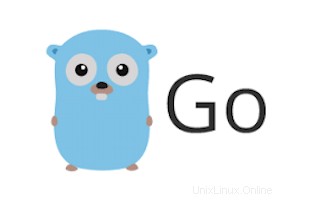
このチュートリアルでは、Debian 11にGoをインストールする方法を紹介します。知らなかった人のために、Goは簡単に構築できるオープンソースのプログラミング言語です。シンプルで信頼性が高く、効率的なソフトウェア。静的に型付けされ、コンパイルされたマシンコードバイナリを生成します。Go言語はコンパイルされた言語です。これは、実行可能なファイルを作成するためにソースコードをコンパイルする必要がないことを意味するため、開発者の間で人気があります。
この記事は、少なくともLinuxの基本的な知識があり、シェルの使用方法を知っていること、そして最も重要なこととして、サイトを独自のVPSでホストしていることを前提としています。インストールは非常に簡単で、ルートアカウントで実行されていますが、そうでない場合は、'sudoを追加する必要があります。 ルート権限を取得するコマンドに‘。 Debian 11(Bullseye)にGoプログラミング言語を段階的にインストールする方法を紹介します。
前提条件
- 次のオペレーティングシステムのいずれかを実行しているサーバー:Debian 11(Bullseye)。
- 潜在的な問題を防ぐために、OSの新規インストールを使用することをお勧めします。
non-root sudo userまたはroot userへのアクセス 。non-root sudo userとして行動することをお勧めします ただし、ルートとして機能するときに注意しないと、システムに害を及ぼす可能性があるためです。
Debian 11 BullseyeにGo(Golang)をインストールする
ステップ1.ソフトウェアをインストールする前に、次のaptを実行して、システムが最新であることを確認することが重要です。 ターミナルのコマンド:
sudo apt update sudo apt upgrade sudo apt install wget software-properties-common apt-transport-https
ステップ2.Debian11にGoをインストールします。
これで、公式ページからGoの最新バージョンをダウンロードします:
wget https://golang.org/dl/go1.17.linux-amd64.tar.gz
次に、アーカイブを/usr/localに抽出します :
sudo tar -zxvf go1.17.linux-amd64.tar.gz -C /usr/local/
ステップ3.Go環境をセットアップします。
次に、${PATH}を構成します Goのbinディレクトリ/usr/loca/go/binを含めるための環境変数 :
echo "export PATH=/usr/local/go/bin:${PATH}" | sudo tee /etc/profile.d/go.sh
source /etc/profile.d/go.sh 特定のプロファイルをロードし、現在のログインセッションに環境をロードするには:
echo "export PATH=/usr/local/go/bin:${PATH}" | sudo tee -a $HOME/.profile source
source $HOME/.profile これで、Goは作業の準備が整いました。プログラムのバージョンを表示して確認できます:
go version
前のセクションで設定したGo環境変数を確認してください:
go env
ステップ3.Goを使用してシンプルな「HelloWorld」プログラムを作成します。
次に、ディレクトリを作成しますhello ホームディレクトリの下:
sudo mkdir go-hello sudo nano go-hello/hello.go
次のファイルを追加します:
package main
import "fmt"
func main() {
fmt.Printf("Hello, World\n")
} 次に、goコマンドを使用してコードを実行します:
go run .
次の挨拶文が表示されます:
Hello、World!
おめでとうございます!Goが正常にインストールされました。Debian11Bullseyeに最新バージョンのGo(Golang)をインストールするためにこのチュートリアルを使用していただき、ありがとうございます。追加のヘルプや役立つ情報については、 Golangの公式ウェブサイト。